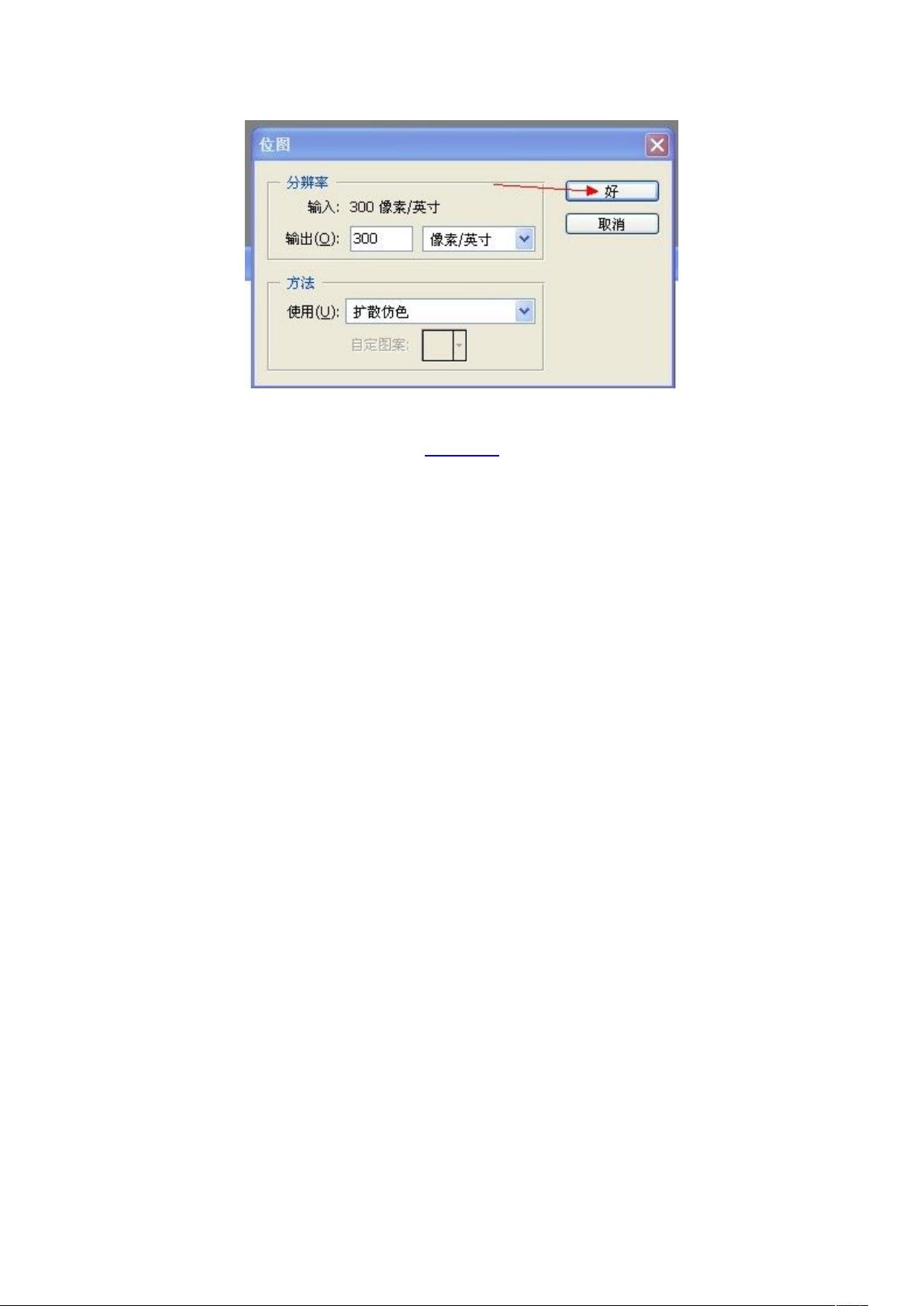在Altium Designer中添加图片的方法
需积分: 12 110 浏览量
更新于2024-01-03
收藏 913KB DOC 举报
本文介绍了在Altium Designer中添加图片的方法。首先,在网上找到一张需要使用的图片,并进行处理。使用Photoshop CS打开下载的图片,选择图像→模式→灰度,再选择图像→模式→位图,点击确定,保存图片为BMP格式。接下来,打开Altium Designer 6.9,点击DXP→Run Script..,点击Browse,选择处理好的图片路径,即可在Altium Designer中添加图片。
添加图片可以使电路板更加直观和具有美感。在Altium Designer中添加图片的过程是比较简单的,只需要按照一定的步骤进行操作即可。
首先,我们在网上找到了一张防静电的图片。为了能够在Altium Designer中使用该图片,我们需要对其进行处理。我们使用Photoshop CS打开该图片,选择图像→模式→灰度,使图片变为灰度图像,然后选择图像→模式→位图,将其转换为位图。在弹出的选项中,直接点击确定进行转换。转换完成后,我们得到了经过处理的图片。
接下来,我们需要将处理好的图片保存为BMP格式。在保存时,选择保存BMP格式,并点击确定进行保存。保存完成后,我们可以查看成品图片的属性,确认保存的格式和其他属性信息。
最后,我们打开Altium Designer 6.9,点击DXP→Run Script..,在弹出的窗口中点击Browse,选择保存好的处理后的图片所在路径。通过这些操作,我们成功地将图片导入到Altium Designer中。
添加图片可以使电路板更加丰富和直观,方便工程师对电路板进行分析和设计。在Altium Designer中,添加图片可以通过上述步骤来实现。这种方法简单易行,只需要按照步骤进行操作即可。对于那些希望将图片应用于电路板设计的工程师来说,这个方法是非常有用的。
总之,在Altium Designer中添加图片可以通过对图片进行处理,并将处理后的图片保存为BMP格式,然后通过Altium Designer的功能将其导入到电路板设计中。这种方法简单易行,是在Altium Designer中添加图片的一个有效方式。通过添加图片,可以使电路板设计更加直观和美观。这对于设计师来说是非常重要的,可以提高工作效率和设计质量。
2023-12-10 上传
2023-05-14 上传
2023-06-10 上传
2023-09-05 上传
2023-06-11 上传
2023-12-05 上传
weixin_38743481
- 粉丝: 695
- 资源: 4万+
最新资源
- 前端面试必问:真实项目经验大揭秘
- 永磁同步电机二阶自抗扰神经网络控制技术与实践
- 基于HAL库的LoRa通讯与SHT30温湿度测量项目
- avaWeb-mast推荐系统开发实战指南
- 慧鱼SolidWorks零件模型库:设计与创新的强大工具
- MATLAB实现稀疏傅里叶变换(SFFT)代码及测试
- ChatGPT联网模式亮相,体验智能压缩技术.zip
- 掌握进程保护的HOOK API技术
- 基于.Net的日用品网站开发:设计、实现与分析
- MyBatis-Spring 1.3.2版本下载指南
- 开源全能媒体播放器:小戴媒体播放器2 5.1-3
- 华为eNSP参考文档:DHCP与VRP操作指南
- SpringMyBatis实现疫苗接种预约系统
- VHDL实现倒车雷达系统源码免费提供
- 掌握软件测评师考试要点:历年真题解析
- 轻松下载微信视频号内容的新工具介绍